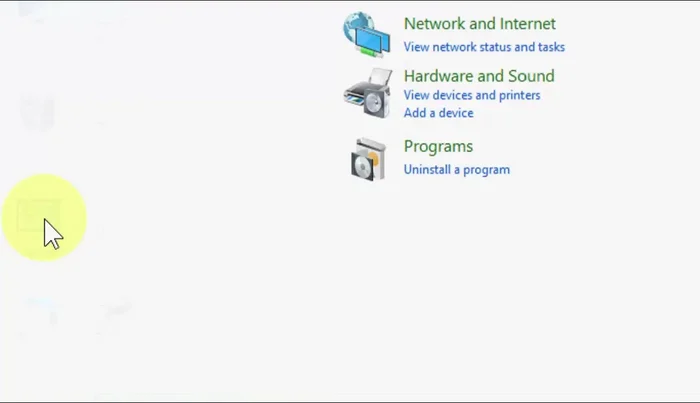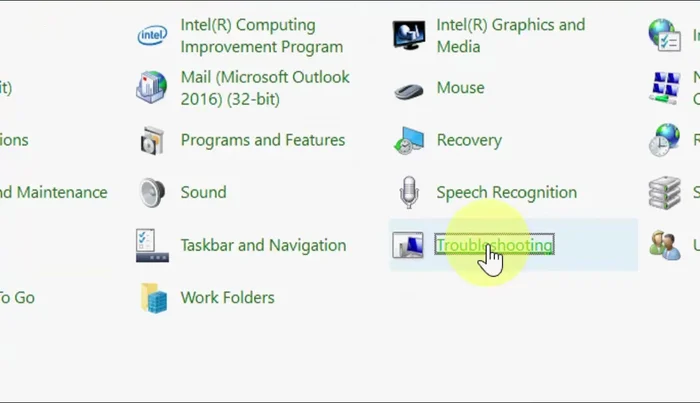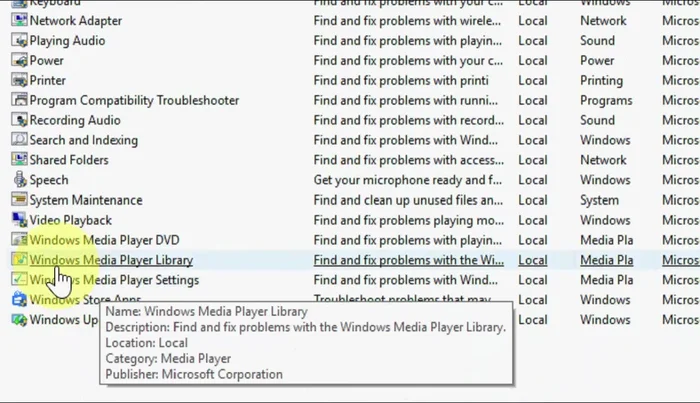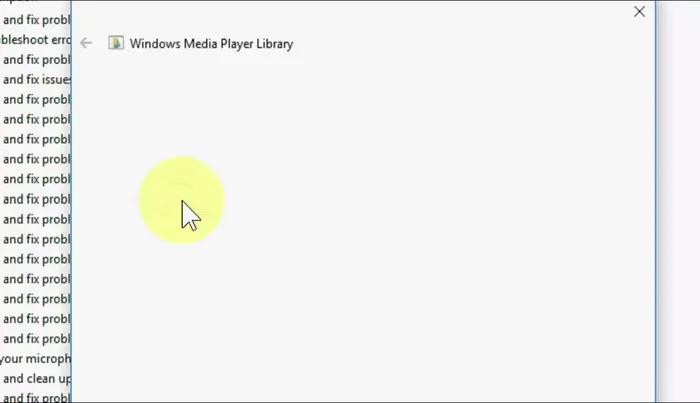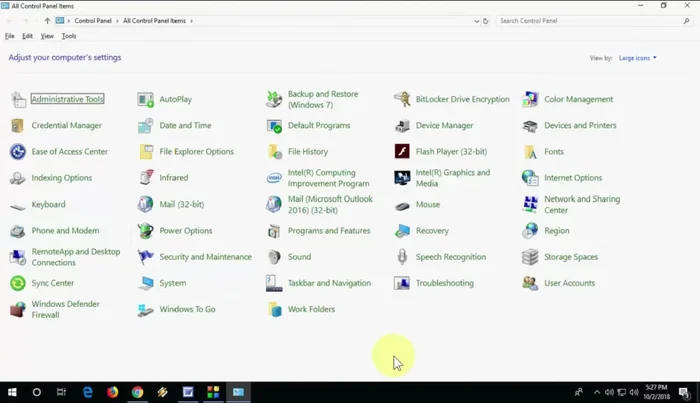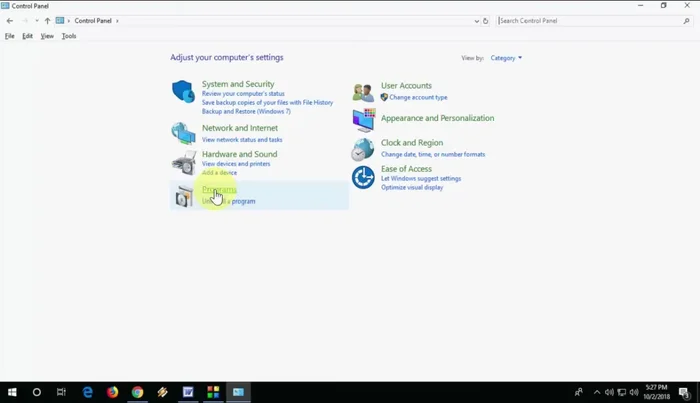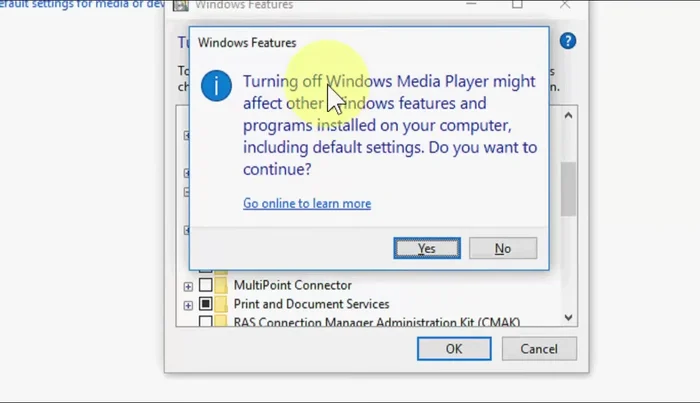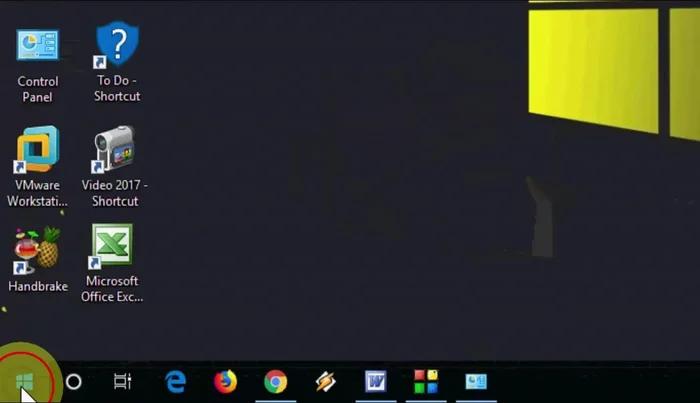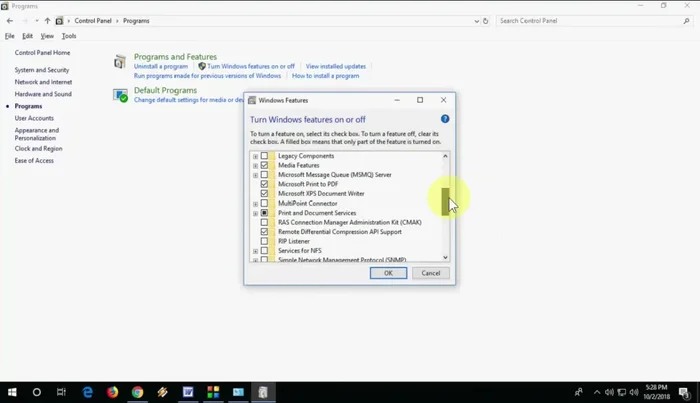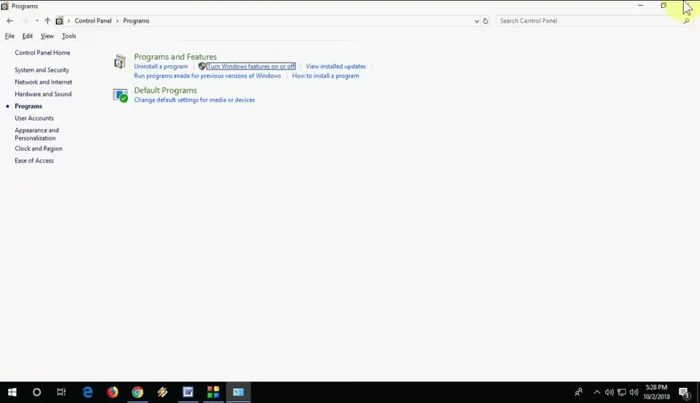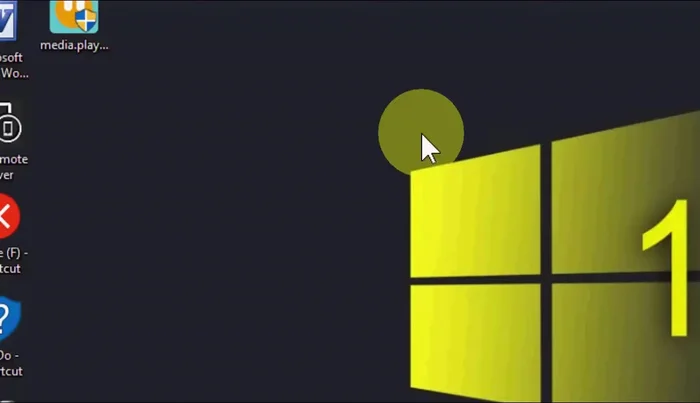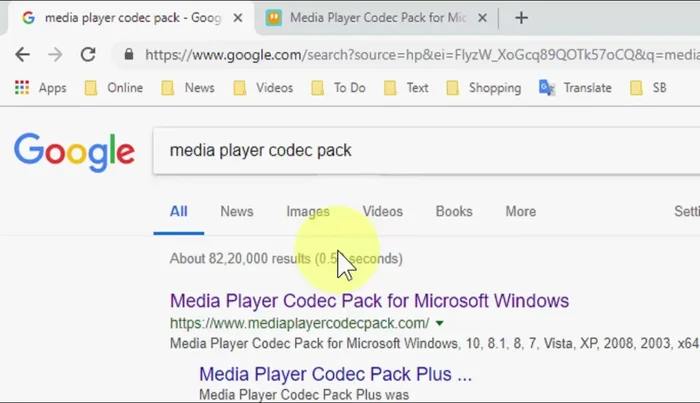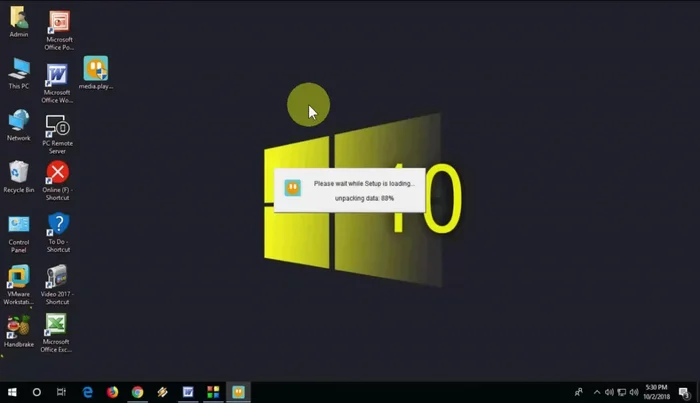Hängt Ihr Windows Media Player? Spielt er keine Dateien ab oder stürzt er ständig ab? Dieser ultimative Leitfaden zeigt Ihnen, wie Sie Ihren Windows Media Player wieder zum Laufen bringen! Wir decken einfache Fehlerbehebungen bis hin zu fortgeschrittenen Lösungen ab, um Ihnen zu helfen, Ihre Lieblingsmusik und -videos wieder problemlos abzuspielen. Verabschieden Sie sich von frustrierenden Abstürzen und genießen Sie wieder ein einwandfreies Medien-Erlebnis. Los geht's!
Schritt-für-Schritt-Anleitung
-
Systemsteuerung - Fehlerbehebung
- Öffnen Sie die Systemsteuerung.
- Wählen Sie "Problembehandlung".
- Wählen Sie "Alle anzeigen" und dann die "Windows-Medienbibliothek". Klicken Sie auf "Weiter".
- Falls ein Fehler gefunden wird, klicken Sie auf "Reparatur anwenden".




Systemsteuerung - Fehlerbehebung -
Windows Media Player Funktionen deaktivieren und reaktivieren
- Gehen Sie zur Systemsteuerung und wählen Sie die Kategorieansicht.
- Klicken Sie auf "Programme" und dann auf "Windows-Funktionen aktivieren oder deaktivieren".
- Deaktivieren Sie "Windows Media Player".
- Starten Sie Ihren PC neu.




Windows Media Player Funktionen deaktivieren und reaktivieren - Aktivieren Sie "Windows Media Player" in der Systemsteuerung erneut.
- Starten Sie Ihren PC erneut.


Windows Media Player Funktionen deaktivieren und reaktivieren -
Windows Media Player Netzwerkfreigabedienst deaktivieren
- Öffnen Sie die Dienste und deaktivieren Sie den "Windows Media Player Netzwerkfreigabedienst".

Windows Media Player Netzwerkfreigabedienst deaktivieren -
Codec Pack installieren
- Installieren Sie ein Media Player Codec Pack (z.B. durch Suche nach "Media Player Codec Pack" im Internet).
- Starten Sie Ihren PC nach der Installation neu.


Codec Pack installieren
Tipps
- Die letzte Methode (Codec-Pack Installation) ist oft die effektivste Lösung bei Problemen mit der Videowiedergabe.
Common Mistakes to Avoid
1. Falsche Dateiassoziationen
Grund: Windows Media Player öffnet nicht die gewünschte Mediendatei oder spielt sie nicht ab, da die Dateiendung falsch zugeordnet ist.
Lösung: Stellen Sie die Dateiassoziationen in den Windows-Einstellungen wieder auf Windows Media Player ein.
2. Veraltete oder beschädigte Codec-Pakete
Grund: Der Player kann bestimmte Audio- oder Videoformate nicht wiedergeben, da die benötigten Codecs fehlen oder beschädigt sind.
Lösung: Installieren Sie die fehlenden oder aktualisieren Sie die beschädigten Codecs über die Windows Update-Funktion oder von einer vertrauenswürdigen Quelle.
3. Inkompatible Gerätetreiber
Grund: Probleme bei der Audio- oder Videoausgabe können auf veraltete oder fehlerhafte Gerätetreiber zurückzuführen sein.
Lösung: Aktualisieren Sie die Treiber für Ihre Soundkarte und Grafikkarte über den Geräte-Manager.
FAQs
Mein Windows Media Player spielt keine Audiodateien ab. Was kann ich tun?
Überprüfen Sie zunächst, ob die Datei selbst beschädigt ist. Versuchen Sie, sie mit einem anderen Player abzuspielen. Wenn das Problem bei WMP besteht, versuchen Sie Folgendes: Starten Sie Ihren Computer neu, deinstallieren und installieren Sie WMP neu, oder aktualisieren Sie Ihre Windows-Version. Stellen Sie sicher, dass der richtige Codec für das jeweilige Audioformat installiert ist.
Windows Media Player stürzt immer ab. Woran liegt das?
Abstürze können verschiedene Ursachen haben: veraltete Treiber, beschädigte Systemdateien, Konflikte mit anderen Programmen oder ein fehlerhaftes WMP-Profil. Versuchen Sie einen Neustart, eine Neuinstallation von WMP, die Reparatur von Systemdateien über die Eingabeaufforderung (sfc /scannow) oder eine Systemwiederherstellung auf einen früheren Zeitpunkt.